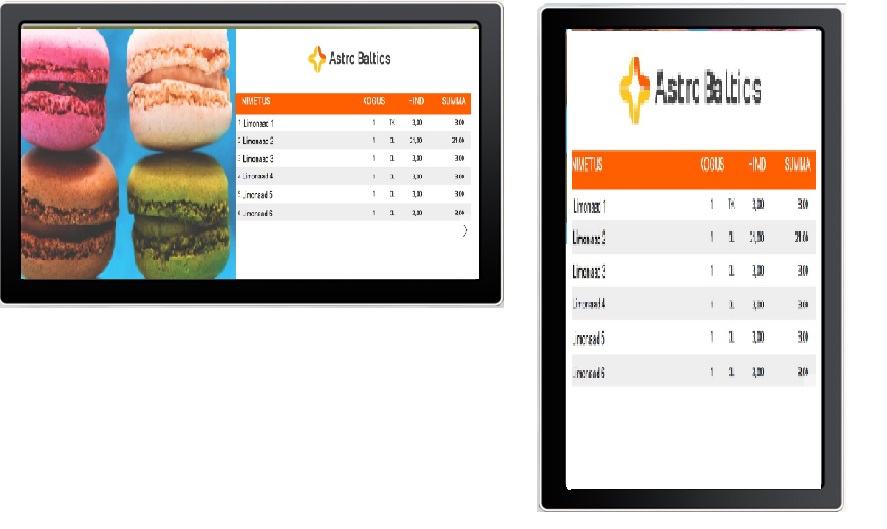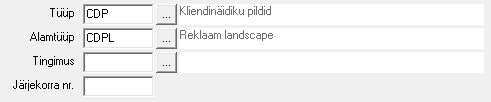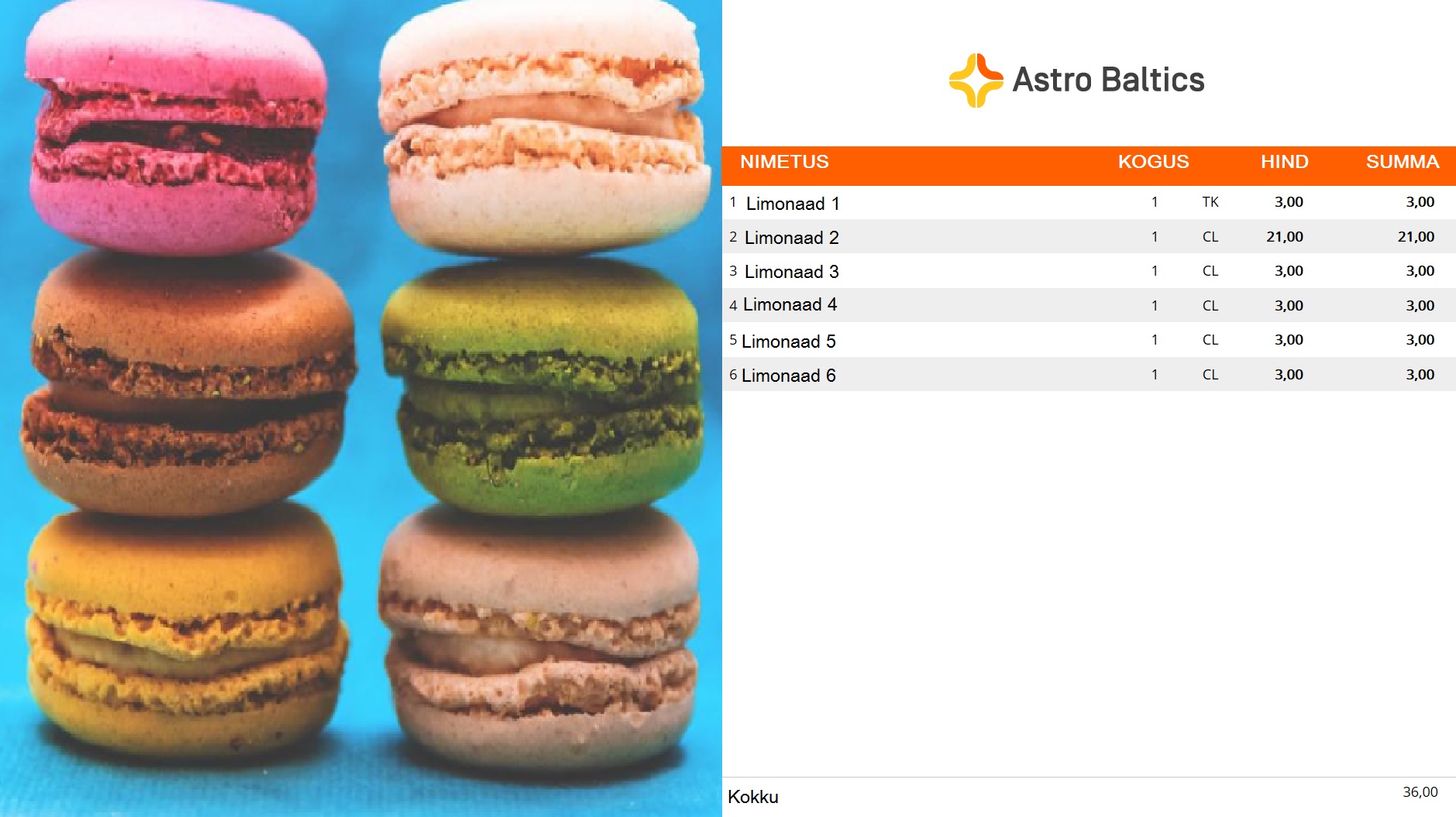Kliendiekraani piltide haldamine
Noomis alates versioonist 1.2.499: Jaemüük> Hooldus> Tingimuslik meedia
Selles aknas on kliendil võimalik ise kliendiekraani pilte hallata. Piltide alamtüüpe on neli:
1. Ostukorvi päis
2. Ostukorvi jalus
3. Ostude vaheline reklaam landscape (horisontaalasendis pilt)- kasutada horisontaalses asendis ekraani puhul müükide vahel kuvamiseks
4. Ostude vaheline reklaam portrait (vertikaalasendis pilt) - kasutada vertikaalses asendis ekraani puhul müükide vahel kuvamiseks ning horisontaalses asendis ekraani puhul ostukorvi kõrval näitamiseks
Ostude vahelisi reklaampilte lisades tuleb alamtüüp valida vastavalt kliendiekraani asetusele (Pilt 1).
Pilt 1. Vasakul horisontaalasetusega kliendiekraan, paremal vertikaalasetusega kliendiekraan aktiivse müügi ajal
Kuidas pilti lisada?
1. Kaardil Meedia vali 1. Meedia tüüp filtrisse CDP – Kliendinäidiku pildid
Pilt 2. Meedia tüüp ja Meedia alamtüüp filtrid. Meedia alamtüüp väärtustada kui soov mitut pilti korraga lisada või kuvada vaates ainult teatud tüübi pilte.
2. Lisa näiteks reklaampilt. Selleks vajuta Lisa nuppu . Vali tüübiks "Kliendinäidiku pildid" ning alamtüübiks "Reklaam landscape".
Pilt 3. Uue meedia lisamine
3. Lisa loodud kirjele sobiv pilt. Selleks on kolm erinevat võimalust. Kõige mugavam variant piltide lisamiseks on väärtustada filtris lisaks Meedia tüübile ka Meedia alamtüüp, sest siis saab otse tabelisse korraga ka mitu pilti lohistada. Teine variant on lisada pildid ühekaupa: kas Loe nupuga või pilt lihtsalt lähtekaustast sobiva kirje pildi aknasse lohistada.
Reklaampilte võid lisada nii palju kui soovid, kuid mõistlik oleks neid hoida vahemikus 1-5.
Uue reklaampildi lisamiseks vajuta jälle Lisa nuppu ning korda punktis 2 kirjeldatud protsessi. Kui soovid piltide esinemise järjekorda muuta (vaikimisi ID väärtuste järgi), siis täida ka Järjekorra nr. väli.
4. Ostukorvi kujundamiseks vali kirje tüübiks taas "Kliendinäidiku pildid", kuid alamtüübiks vastavalt "Päis" või "Jalus". Ostukorvi kuvatakse kliendiekraanis aktiivse müügi ajal. Horisontaalse asetusega kliendiekraani puhul jagab Noom kliendiekraani pooleks: vasakul pool kuvab edasi reklaampilte (NB! ainult neid reklaampilte, mille alamtüüp on "Reklaam portrait") ning paremal reaalajas ostukorvi. Vertikaalse asetusega kliendiekraani puhul kuvab Noom aktiivse müügi ajal ainult ostukorvi.
Pilt 4. Näide horisontaalse paigutusega kliendiekraanist aktiivse müügi ajal
5. Reklaampiltide vaheldumise kiirus (slaidshow) on kirjeldatud CSS-koodis ning ostukorvis kuvatavad veerud ja veergude nimetused süsteemi konfiguratsioonis. Neid aitab paika panna konsultant.
Koostas Mariliis Huul
Juuni 2016